Hogyan változtassuk meg a nevet a játék közepén az iPhone vagy iPad, alma hírek
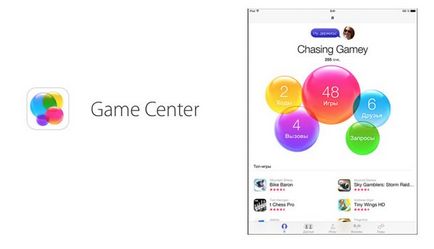
Minden iPhone felhasználó, iPad vagy iPod Touch változtatni becenevét a Game Center a készüléken, és ahányszor csak szükséges. Legyen elég egyszerű.
Hogyan változtassuk meg a becenevét a Game Center iOS 7
- Nyissa meg a Beállítások az iOS-eszközön.
- Keresse GameCenter tételt, és megy is.
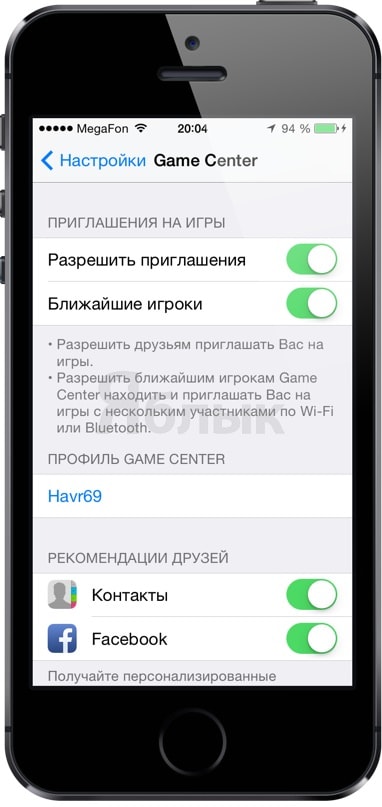
- Kattintson jelenlegi becenevét a Game Center. Ezt követően meg kell adnia az Apple azonosítóját és jelszavát. regisztrálása során használt.
- Most akkor megjelenik egy oldal, ahol lehet szerkeszteni a profilját. Az első sorban, meg lehet változtatni a becenevet Game Center.
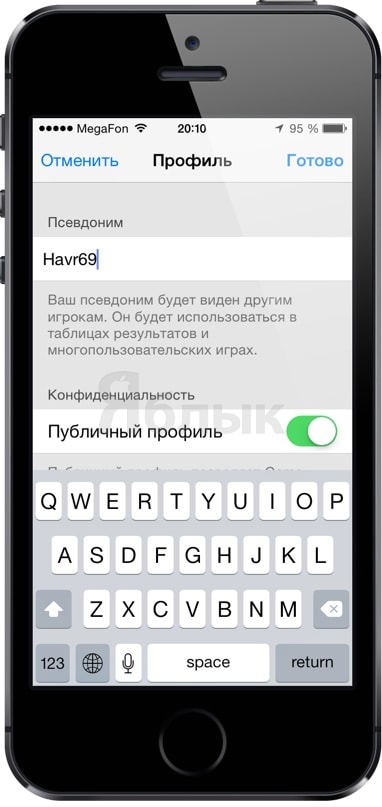
- Ha elkészült, kattintson a Befejezés gombra.
A változtatások érvénybe azonnal társasjátékok, és azok, amelyek jelenleg a készüléken futó, akkor állítsa le és indítsa újra.
Azoknak a felhasználóknak, akik előnyben részesítik a „magánélet” ugyanabban a beállításokat, akkor az opciót Nyilvános profil.